Al diseñar en Canva, a veces querrás revisar tus ediciones. Canva ofrece un historial de ediciones que facilita el seguimiento y la recuperación de la versión deseada en pocos pasos.
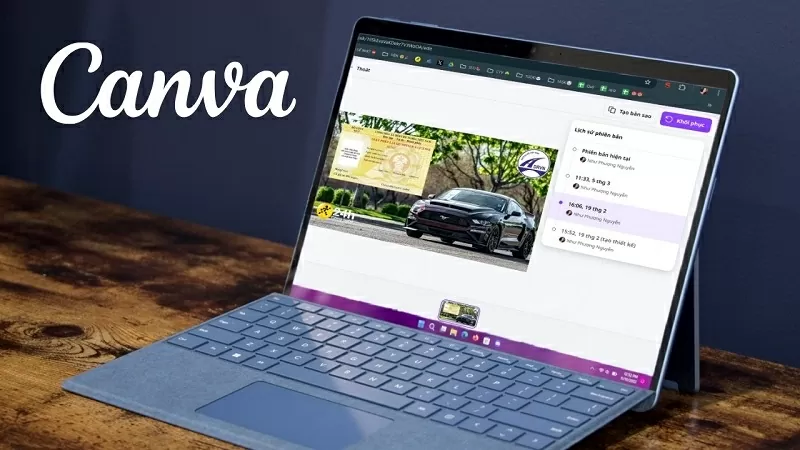 |
| Revisa tu historial de ediciones en Canva con unos sencillos pasos |
A continuación encontrará una guía detallada sobre cómo revisar el historial de ediciones en Canva a la que puede consultar.
Paso 1: Primero, abre el diseño de Canva cuyo historial deseas revisar y haz clic en Archivo.
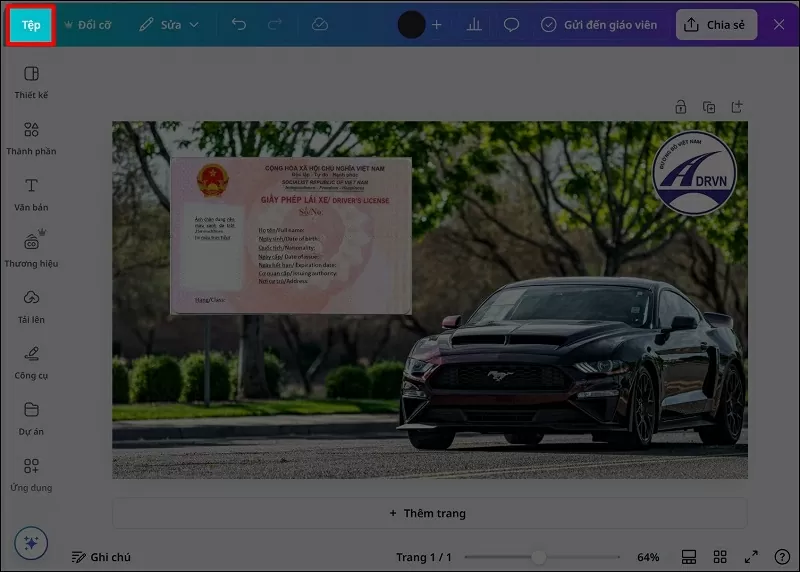 |
| Abre el diseño y haz clic en Archivo. |
Paso 2: A continuación, haga clic en Historial de versiones para comenzar a ver las versiones anteriores.
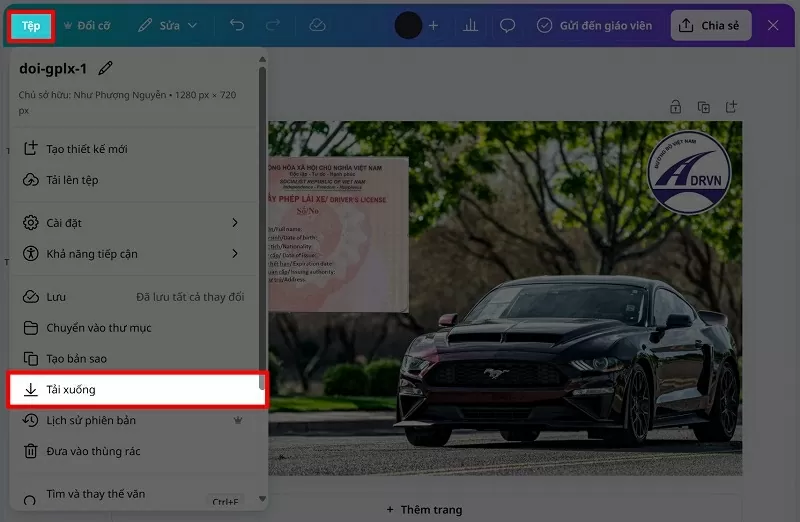 |
| Seleccionar historial de versiones |
Paso 3: Ahora verá una lista de versiones con la hora de edición y el nombre de la persona que la realizó.
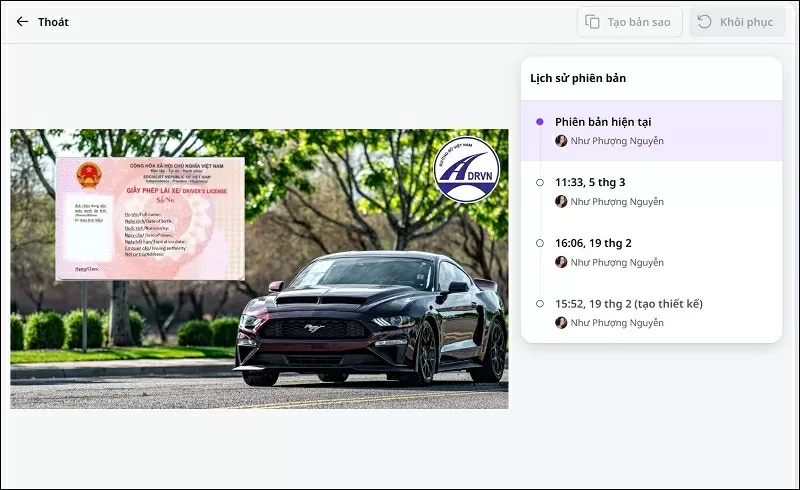 |
| En la pantalla aparece una lista de versiones con sus fechas de modificación. |
Paso 4: Si desea restaurar una versión anterior, toque la hora correspondiente y luego el botón Restaurar.
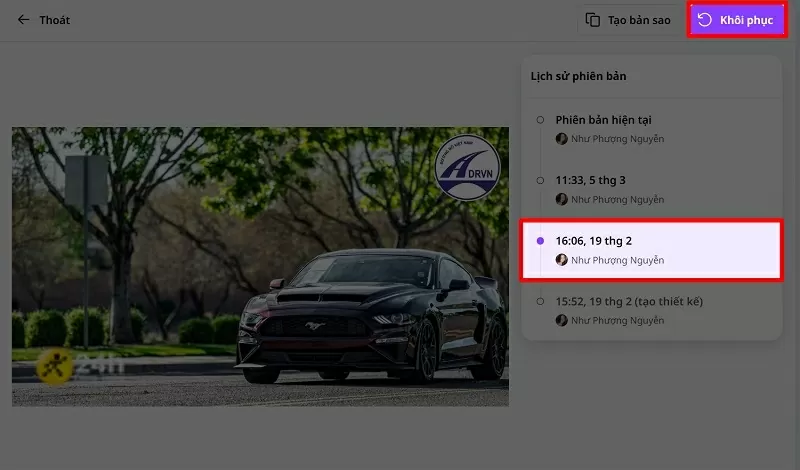 |
| Haz clic en el botón Restaurar |
Con el historial de ediciones de Canva, puedes rastrear y restaurar fácilmente versiones anteriores. Aprovecha esta función para simplificar tu diseño.
Fuente


![[Foto] Clausura de la XIV Conferencia del XIII Comité Central del Partido](https://vphoto.vietnam.vn/thumb/1200x675/vietnam/resource/IMAGE/2025/11/06/1762404919012_a1-bnd-5975-5183-jpg.webp)







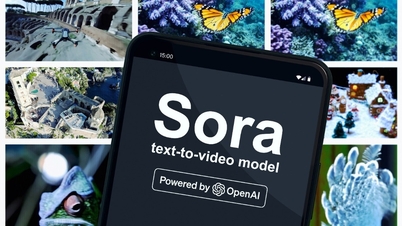






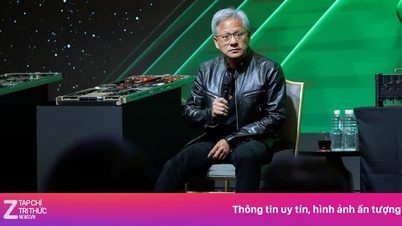




















































































Kommentar (0)